概要
MP4動画ファイルをDVDデータに変換したい場合は、オンラインフォーマット変換ツールと動画形式変換ソフトを使用して操作することができます。 この記事は、MP4をDVDに変換するためのオンラインでの操作方法とソフトで操作方法を説明します。
ZAMZAR.comサイト(www.zamzar.com/convert/mp4-to-DVD)にアクセスし、[ファイルの追加]ボタンをクリックします。 DVDビデオに変換する必要のあるMP4ファイルをWebサーバーに追加し、しばらく待ちます。ファイルが正常にアップロードされたら、2番目のステップ[変換先]で[Video Presets]-> [DVD]を選択します。3番目のステップの[Convert Now]ボタンをクリックして、MP4ファイルをDVDビデオにすばやく変換します。
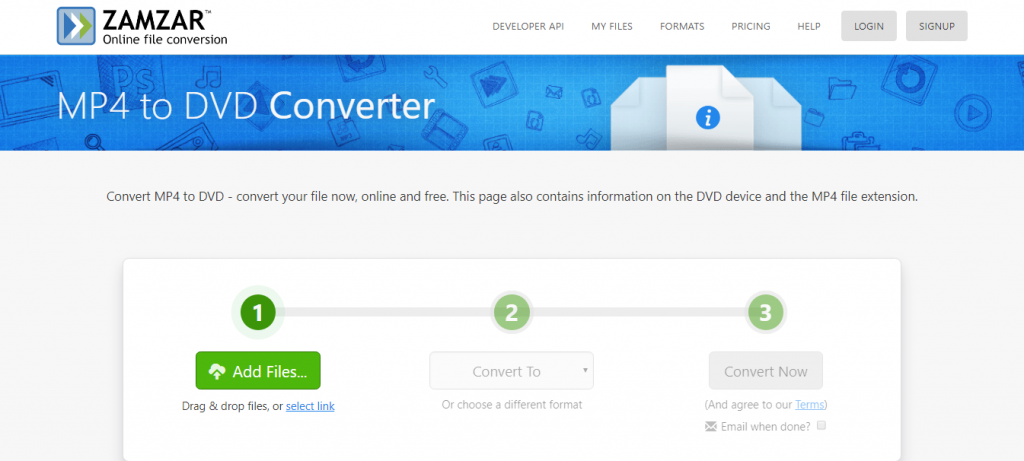
以上は、オンラインフォーマット変換ツールを使用したフォーマット変換の操作手順です。 オンライン形式の変換ツールは操作が非常に便利ですが、ネットワークが不安定で変換に失敗したり、変換されたファイルが大きすぎるとアップロードが制限されたり、ファイルをWebサーバーにアップロードする方法に情報漏洩のリスクがあるなどの多くの欠点があります。 これらの問題を避けたい場合は、プロのフォーマット変換ツールであるRenee Video Editorソフトウェアを使用して、次に紹介するこの代替手段を試すことができます。
このソフトウェアは、シンプルなインターフェイスと簡単な操作を備えており、WindowsシステムとMacシステムの両方に適しています。初心者でもプロの編集エキスパートでも、このソフトウェアは非常に適しています。

操作簡単 直感的に操作できるインターフェースを持ち、シンプルで初心者向きな操作性。
無料 無料で利用可能。
日本語対応 インターフェースは日本語化されている。
機能豊富 動画分割、動画カット、クロップ、特効、動画字幕、透かし、動画結合、動画カット、回転、音楽追加などの機能ある。
強力 MP4 、flv 、MOV 、 AVI 、 WMVなど各形式動画に対応。Windows 10 、8.1、8、7、Vista、XP等環境対応。
無料無料体験することができます。
豊かな機能動画キャプチャ、動画カット、結合、透かし追加、音楽追...
操作簡単 シンプルで初心者向きな操作性。
1.Renee Video Editorをダウンロードしてインストールした後、ソフトウェアを実行し、ホームページの機能メニューバーで[高度カット]を選択するか、[クロップ] / [簡易カット] / [結合] / [回転]などのいずれかをクリックします。

Renee Video Editor機能の説明:
- クロップ:動画画面のサイズをトリミングします。
- 結合:複数の動画/オーディオファイルを一つのファイルに結合。
- 回転:動画を時計回りまたは反時計回りに90度/ 180度/ 270度回転するか、動画を上下逆にします。
- BGM:ボリュームの調整、オーディオトラックの選択、動画のサウンドトラック、または元のオーディオの削除。
- 分割:時間、サイズ、セグメント数に応じて、動画を複数の小さなセグメントに分割します。
- 透かし:テキスト、画像、ビデオ、またはGIF画像を透かしを動画に追加します。
- 画面分割:1つの動画画面を分割して並べます。
- 自動調光:映画の品質を向上させます。
- 動画圧縮:動画のサイズを圧縮します。
- GIF作成:動画または画像をGIFファイルに作成します。
- 字幕/透かし:映画に字幕/テキストを追加します。
- フィルター/速度調整:明るさ、コントラスト、彩度を調整し、さまざまな特殊効果を追加します。動画速度調整は1 / 10-4倍の速度調整をサポートしています。
- 高度カット:動画のトリミング、透かしの追加、字幕、フィルター効果等を追加します。
- 簡易カット:動画クリップをすばやくカットします。
- 一括カット:動画/オーディオの一括カット。
2.「ファイルを追加]ボタンをクリックして、フォーマットする必要があるMP4ファイルを読み込みます。

3.[クロップ]、[特効]、[透かし]、[字幕]、[音楽]など、インポートしたビデオファイルに対して一連の編集操作を実行できます。すべての編集設定が完了したら、下部の[出力形式]で[DVD]を検索し、DVD Video(NTSC)(*.vob)またはDVD Video(PAL)(*.vob)を選択します。 設定が完了したら、右下の[開始]ボタンをクリックして、MP4動画をDVD動画に変換します。
NTSCとPALは、世界の2つの主要なテレビ放送形式、システムがカラー画像を投影する頻度は異なります。 NTSCはNationalTelevision System Committeeの略で、その規格は主に日本、米国、カナダ、メキシコなどで使用され、PALはPhase AlternatingLineの略で、主に中国、香港、中東、ヨーロッパで使用されます。 これら2つのシステムは相互に互換性がありません。PALTVでNTSCビデオを再生すると、画面が白黒になり、その逆も同様です。
PALは、NTSCよりも鮮明度が高く、NTSCよりも正確な色で、コントラストが高いという欠点があります。欠点は、スプラッシュ画面が非常に深刻で(後の2周波スキャンTVを除く)、暗い部分が黒くなることです。
NTSCのダイナミックな画像効果はPALよりも優れており、画像のレイヤリングはPALよりも強く、暗い部分はより詳細で、ちらつきは少なくなります。欠点は、色が十分に正確でなく、キャストしやすく、白い点がPALよりも低いことです。
関連記事 :
2022-06-15
Imori : 複数のMOVファイルを結合したことがありますか? 動画結合以外、動画カット、動画トリミング、透かし、背景音楽の追加など、さまざま...
2022-06-15
Ayu : 今スマートフォンの急速な発展に伴い、MP4形式の動画もスマホで自由に再生できるようになりました。動画をより普及しやすくするために...
2022-06-15
Yuki : WindowsシステムでMP4形式のファイルを3GP形式に変換する方法は? 一部のユーザーは動画フォーマットを変換する方法を知ら...
2022-06-15
Satoshi : MP4形式のファイルを3GP形式に変換する必要がある場合、MP4形式のファイルを3GP形式に変換するサイトは便利です。ソフトをダ...


